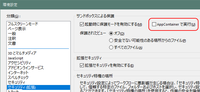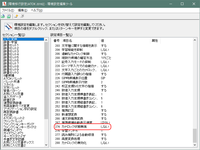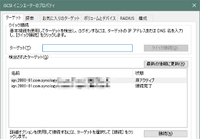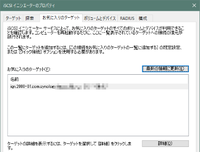Windows 10を使った簡易家庭内サーバーから、ストレージをNASに切り替えてみました。少し前にセールがあったSynologyのDS216j。
使い方は基本的にとても簡単なのですが、iSCSIとTime Machineでちょっとハマリまして、それについて記したいと思います。
私のところではバックアップにWindowsはTrue Image、macOSはOS標準Time Machineを使っています。差分バックアップを取るようなランダムアクセスをする場合は、通常のファイル共有(SMB)よりiSCSIの方が倍近い転送レートを期待できるということで、True Imageの方にiSCSIを使ってみました。Time Machineは以前と同様SMB。
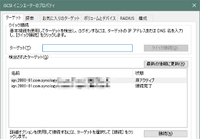
さてiSCSI、Windows 10(恐らくVista以降は同じ)ではiSCSIイニシエーターから接続してやればいいのですが、クイック接続だとCHAPを選択できず延々と失敗し続けます。ですので接続ボタンの方できちんと入力する必要がありました。と言いますか、認証失敗でもエラーが表示されないのはデザインが悪いんじゃないかと。
それからこれは確定ではないのですが、「お気に入りのターゲット」がIPアドレスを覚えてしまっているらしいこと(「詳細」ボタンで表示されます)。今回NASは初めてでしたので、試験段階では以前のサーバーと併用しており、その時はDHCPの適当なアドレスだったのです。
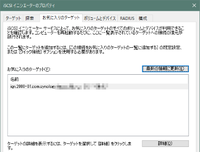
固定IPに切り替えてから接続に頻繁に失敗するようになってしまい、設定を一つ一つ当たったら、「お気に入りのターゲット」の削除・再起動・再設定で解決した次第です。しかも「ターゲット」タブからの接続はDNSを引くようで、これもまた設定を把握しにくいと思いました。
macOSには有償のiSCSIイニシエーターか、インストールが少し面倒なフリーのものがありますが、Time Machine用としてはSMBでBonjourに応答させるのが鉄板のようです(SMB推奨は最近)。
Synology側はAFPとSMB両対応ですが、最初は「とりあえず両方」にしていました。するとTime Machineのディスク選択で2つ表示されるのですね。ポップアップでafpとかsmbとか表示されるので一応区別できるのですが、その際にうっかりAFPの方を選択してしまっていたようでした。
後からAFPを(一部)無効にしたら、これまたTime Machineが始まらない。手動で「サーバーに接続」してからだと動く...どうしてだろうと悩むこと半月、Synology側ファイルサービスで「AFPサービスを有効化」と「AFPからのBonjour Time Machineブロードキャストを有効化する」が同期しておらず、AFPが使えない状態でもBonjourにはAFPもあると応答(SMBもあるのでディスク選択に2つ表示された原因がこれ)していたせいだったというわけです。
AFPを両方無効にし、Time Machineから「ディスク削除」(名前が怖いボタン)して再選択したところ、安定して動作するようになりました。
以上のように私にとってハマったところはありますが、HDDの電源が落ちている状態からPC/macを起動しても、きちんと接続されるようになっています。iSCSIはログオン画面でエラー音がすることもありますが、その後ちゃんとリトライで接続されています。
iSCSIは言わずもがな、Time Machineの方もユーザー名を分ければ容量制限をかけられるので、理想的なファイルサーバーを構築できました。